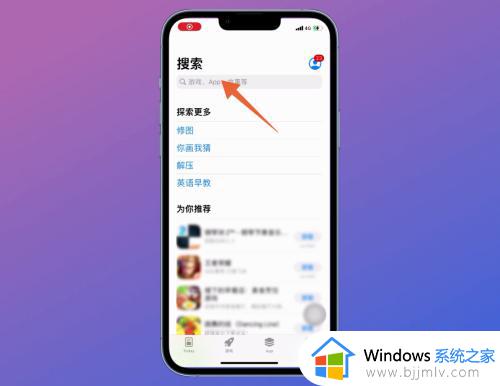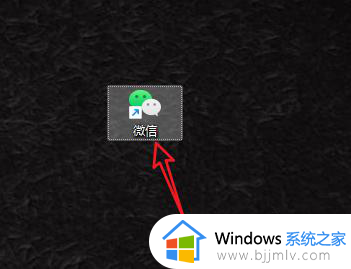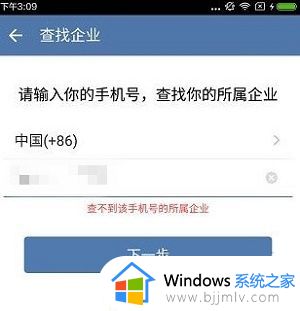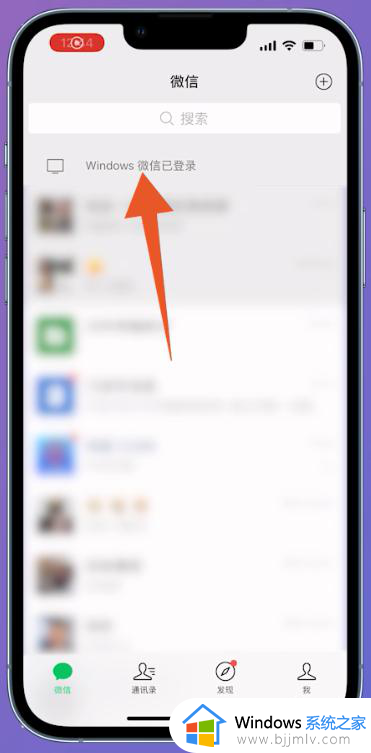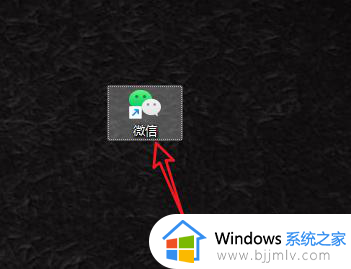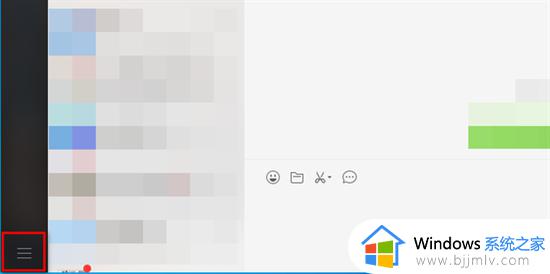电脑微信登录不上去怎么回事 微信在电脑上登不上去的解决教程
更新时间:2023-09-02 14:11:00作者:qiaoyun
微信是款很常用的聊天工具,不仅手机上登录,还可以在电脑端进行登录,然而近日有部分用户要在电脑登录微信的时候,却遇到了登不上的情况,导致无法使用,那么遇到电脑微信登录不上去怎么回事呢?针对此问题,接下来就由笔者给大家讲述一下微信在电脑上登不上去的解决教程。
方法如下:
1、找到此电脑,双击打开。

2、找到WeChat Files文件夹,一般情况在文档或D盘里。
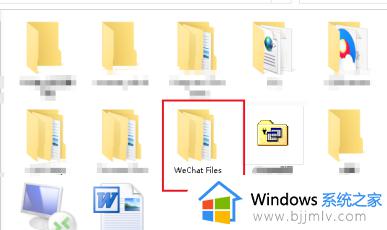
3、进入这后可以看到电脑登录的全部微信号。
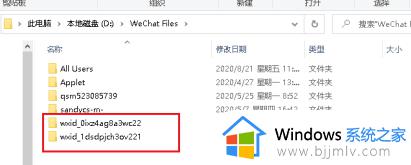
4、进入自己的微信号文件夹按下边路径把有用的文档复制出来。
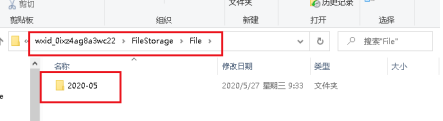
5、回到微信号文件夹,右击,点击删除。
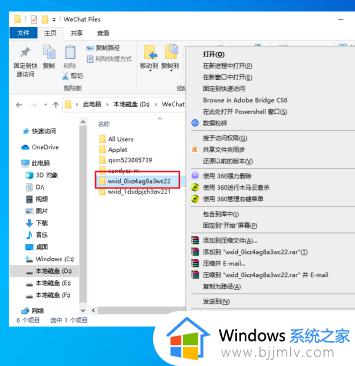
6、再交登录微信就正常了。
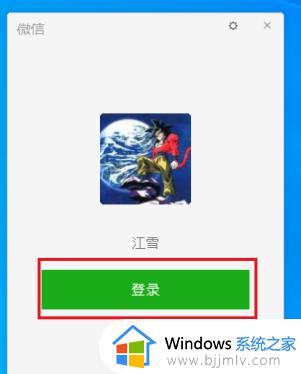
关于电脑微信登录不上去的详细解决方法就给大家介绍到这里了,有遇到一样情况的用户们不妨可以学习上述方法步骤来进行解决吧。